- Windows Rankraštis pagerina rašymą, skaitmeninį rankraštį ir atpažinimą „Office“ ir kt. PDF.
- „Office“ veikia gerai su rašalu arba be jo; norint naudoti „Adobe PDF“, jį paprastai reikia aktyvuoti.
- „Wacom“ sistemoje rašalas įjungtas pagal numatytuosius nustatymus ir jį galima nepažymėti jo savybėse.
- Su „Huion“ stebėkite konfliktus vairuotojai; atnaujina, išvalo HID ir, jei reikia, naudoja OTD.
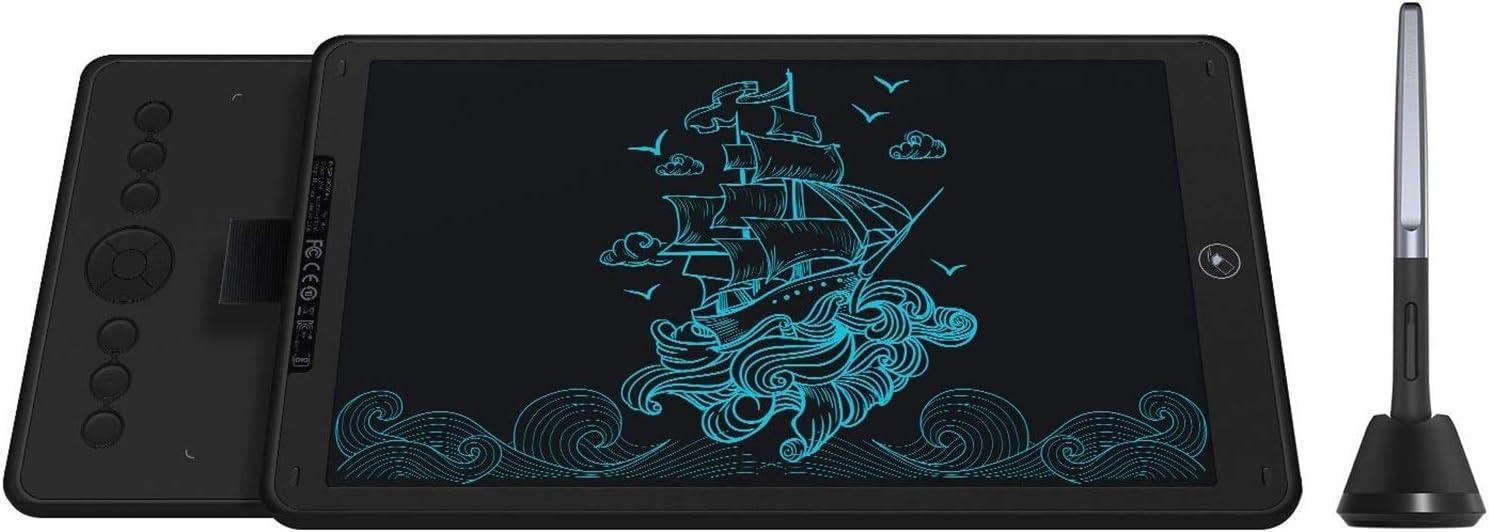
Jei naudojate „Wacom“ arba „Huion“ planšetinį kompiuterį sistemoje „Windows“, tikriausiai esate susipažinę su tokiais terminais kaip „Windows Ink“, „Pen Workspace“ ir „Office“ skirtukas „Draw“. Tinkamai integruokite planšetinį kompiuterį, valdiklį ir sistemą Tai lemia skirtumą tarp sklandaus rašymo ir piešimo ir nedidelių problemų, tokių kaip delsa, neveikiantys gestai ar nepasirodontys įrankiai.
Šiame praktiniame ir išsamiame vadove apibendriname svarbiausius dalykus: ką „Windows Ink“ veikia „Windows 10“ ir „11“, kaip jis veikia... Word„PowerPoint“, „OneNote“ ir „Adobe Reader/Acrobat“, kokius nustatymus reikia koreguoti „Wacom Center“, kokiais atvejais patartina išjungti arba palikti įjungtą „Windows Ink“ ir kaip išspręsti tipinius konfliktus kompiuteriuose su „Wacom“ ir „Huion“ tvarkyklėmis. Taip pat įtraukėme teisinę dalį susiję su oficialia HUION platforma, nes jei jūs bendrinate arba parsisiųsti išteklius, patartina žinoti žaidimo taisykles.
Kas yra „Windows Ink“ ir kodėl tai svarbu naudojant „Wacom“ ir „Huion“
„Windows Ink“ yra „Microsoft“ funkcijų rinkinys, skirtas įvesties rašikliui, pasiekiamas „Windows 10“ ir „11“ versijose, kuris integruojasi su sistema ir daugeliu kitų. Apps. Su „Windows Ink“ darbo erdve Suderinamose programose gausite prieigą prie greitų užrašų, komentarų turinčių įrašų ir rašikliu pagrįstų pasiūlymų, taip pat skaitmeninio rašalo patobulinimų.
„Office“ ir kitose suderinamose programose rasite išplėstinius rankraščio ir žymėjimo įrankius, ypač skirtuke Peržiūra arba Piešimas, priklausomai nuo programos. Šie skaitmeninio rašalo įrankiai Jie leidžia tiksliai rašyti, paryškinti ar žymėti, pasinaudojant spaudimo, pakreipimo ir brūkšnių išlyginimo funkcijomis, jei jūsų planšetinis kompiuteris ir programinė įranga tai palaiko.
Kita svarbi funkcija yra rašysenos atpažinimas: sistema gali konvertuoti jūsų rašyseną į spausdintą tekstą. Tai supaprastina darbo eigą kur ranka užsirašote dalykus, o tada jums reikia redaguojamo teksto dokumentams ar el. laiškams.
Jei norite įvesti tekstą be fizinės klaviatūros, „Windows“ įvesties skydas leidžia naudoti ranka rašytą tekstą arba ekrano klaviatūrą tiesiogiai su planšetinio kompiuterio rašikliu. Tai greitas maršrutas užpildyti teksto laukus, formas ar paieškas nepaleidžiant rašiklio.
Atminkite svarbią detalę: tam tikrose grafinėse programose kai kurie gestai yra išjungti. Tiksliau, gestai Be to, dešiniojo pelės mygtuko paspaudimo ir laikymo veiksmas, imituojantis spustelėjimą, gali neveikti dėl to, kaip tos programos fiksuoja rašiklio įvykį ir valdo savo įvesties patirtį.
Paprastai, jei naudojate „Wacom“, pagal numatytuosius nustatymus pasirenkama parinktis naudoti „Windows Ink“. Tai yra numatytasis nustatymas siekiant pagerinti suderinamumą su programėlėmis, kurios naudoja „Microsoft“ rašalo infrastruktūrą.

„Windows Ink“ programoje „Office“: „Word“, „PowerPoint“ ir „OneNote“
Jei dirbate su „Word“, „PowerPoint“ arba „OneNote“, skirtuke „Piešimas“ galite pasiekti slėgiui jautrius pieštukus, žymeklius ir trintukus su spalvų ir storio parinktimis. Daugelis vartotojų tikrina ar šios programos veikia tinkamai, pažymėtos „Windows Ink“ langelio planšetinio kompiuterio tvarkyklės skydelyje arba nepažymėtos.
Pavyzdžiui, naudojant „Wacom Intuos“ galima be problemų tiesiogiai komentuoti skaidres ar dokumentus, neatsižvelgiant į tą langelį. Taip yra todėl, kad „Office“ Jis įgyvendina savo patikimą suderinamumą su rašalu ir gali bendrauti su planšetiniu kompiuteriu tiek per rašalą, tiek per kitus tvarkyklių pateiktus įvesties kanalus.
Savo ruožtu „OneNote“ paprastai yra viena geriausių „Windows Ink“ demonstracijų, nes joje pabrėžiamas natūralus potėpis, laso pasirinkimas ir ranka rašyto teksto konvertavimas į rašomąją mašinėlę. Užrašų darymui Pamokose ar susitikimuose „Ink“ padeda priartėti prie tradicinio užrašų knygelės naudojimo.
Jei darbalaukyje perjungiate rašiklį ir pelę, „Office“ sklandžiai tvarko įvesties įrenginio keitimą. Sistema aptinka Jis naudoja tai, ką naudojate, ir pritaiko rodykles bei sąveikos režimus akimirksniu, paprastai nereikalaujant rankinio koregavimo.
Bet kuriuo atveju, įjungus rašalą, kai kuriais deriniais galima šiek tiek pagerinti atpažinimą ir delsą. techninė įranga ir „Office“ versija. Jei pastebėjote švelnesnį piešinį arba mažiau virpėjimo, pažymėtą langelį, palikite jį tokį savo sesijose su „Word“, „PowerPoint“ ir „OneNote“.
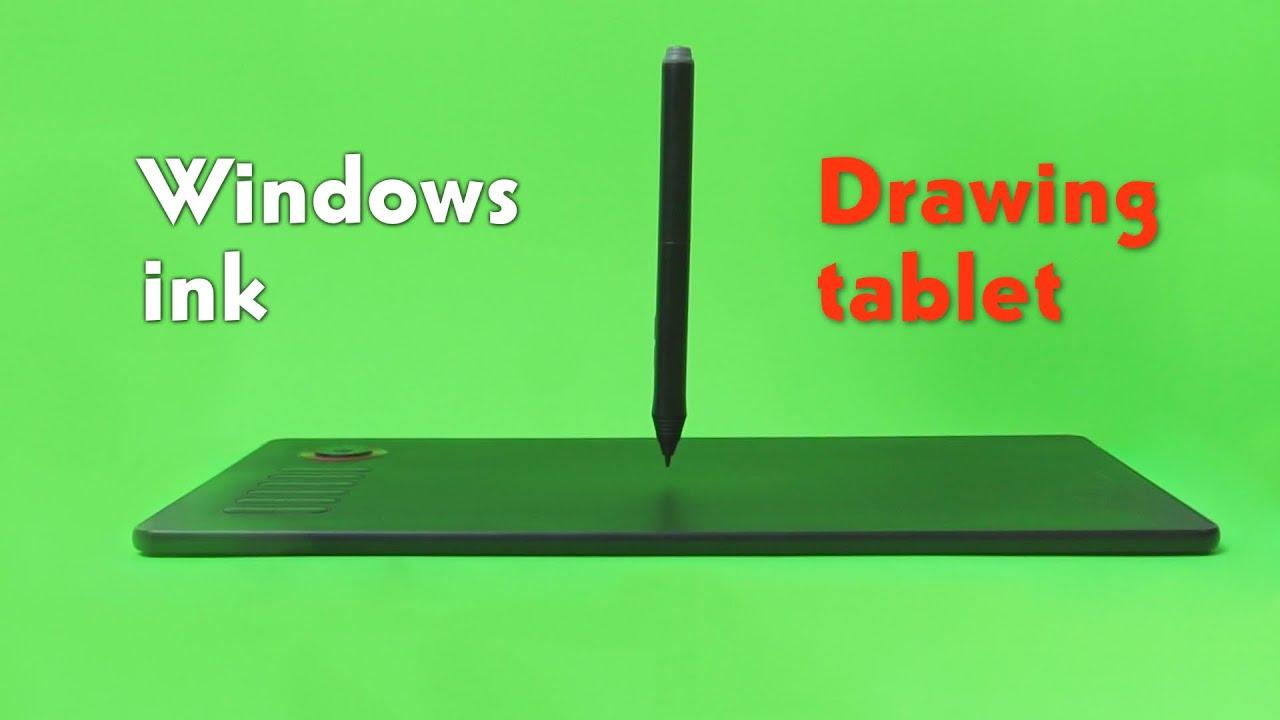
PDF failų komentavimas naudojant „Adobe Reader“ ir „Acrobat“: kai reikia „Windows Ink“
Konvertuojant į PDF išryškėja niuansai. Adobe Acrobat „Adobe Reader“ programoje rašymo rašikliu režimas (Komentaras > Rašiklio įrankis) dažnai naudoja „Windows Ink“ API, kad užfiksuotų brūkšnį. Tai reiškia, kad jei išjungsite rašalą Valdymo skydelyje galite prarasti galimybę rašyti ranka tiesiai ant PDF dokumento.
Keletas naudotojų praneša, kad gali piešti arba rašyti „Adobe“ tik tuo atveju, jei jų planšetinio kompiuterio tvarkyklėje pažymėtas langelis „Windows Ink“. Jei kasdien tvarkote PDF failusPatartina palikti šią parinktį įjungtą, kad neprarastumėte pieštuko įrankio komentaruose.
Ar yra alternatyvų PDF failų komentavimui nenaudojant rašalo? Galite naudoti trečiųjų šalių programas su jų pačių rašalo varikliais, tačiau jei jūsų darbo eigoje naudojama „Acrobat“ / „Reader“, efektyviausias sprendimas yra palikti įjungtą „Windows Ink“. Tai užtikrina suderinamumą su paryškinimu, rašysena ir kitais vietiniais „Adobe“ žymėjimo įrankiais.
Mišriuose scenarijuose praktiškas sprendimas yra, kai įmanoma, perjungti atskiras programas: įjungti „Acrobat“ rašalą ir išjungti jį, jei konkreti kūrybinė programa veikia geriau be jo. Ne visi vairuotojai siūlo Reguliavimas pagal paskirtį, bet jei jūsų skydelis tai leidžia, pasinaudokite tuo.
„Windows Ink“ įjungimas arba išjungimas „Wacom“: pagrindiniai nustatymai
„Wacom“ įrenginiuose „Windows Ink“ paprastai įjungtas pagal numatytuosius nustatymus. Jei dėl suderinamumo priežasčių reikia jį išjungti, tai galite padaryti atlikdami kelis veiksmus. Apytikslis maršrutas „Wacom“ ekosistemoje tai atrodo taip:
- Atidarytas „Wacom“ centras. Tai centrinė panelė planšetinio kompiuterio valdymas.
- Šoninėje juostoje „Įrenginiai“ pasirinkite savo planšetinį kompiuterį. Štai kaip jūs pasiekiate atsižvelgiant į konkrečias to modelio parinktis.
- Pasirinkite „Projekcijos nustatymai“ (arba su ekranu ir rašikliu susietą ypatybių skyrių). Nomenklatūra gali šiek tiek skirtis priklausomai nuo versijos.
- „Wacom“ planšetinio kompiuterio ypatybėse panaikinkite žymėjimą parinktyje „Naudoti „Windows Ink“. Su šiomis jėgomis suderinamoms programėlėms, kad jos veiktų be rašalo sluoksnio.
Jei išjungę rašalą pastebėsite, kad „Office“ arba „Acrobat“ praranda funkcionalumą, atkurkite nustatymą ir bandykite dar kartą. Geriausia pusiausvyra Tai priklauso nuo jūsų programinės įrangos paketo ir darbo tipo (biuro automatizavimas, anotavimas, iliustravimas, CAD ir kt.).
HUION: Rašalas, tvarkyklės ir realaus pasaulio atvejo analizė naudojant „Windows 11“ 23 val.
„Huion“ sistemoje taip pat yra žymimasis langelis „Įjungti „Windows Ink“, tačiau kai kurie vartotojai pastebėjo protarpinį veikimą. Dėklas su „Kamvas Pro 16“ (2.5 tūkst.), tvarkyklė v15.7.6.753 versijoje langai 11 23H2 parodė, kad net ir pasirinkus šią parinktį, „Windows Ink“ prisijungiant iš tikrųjų nepradėjo veikti.
Matomas simptomas buvo užduočių juostoje esantis rašiklio meniu: jis pasirodydavo tik uždarius procesą „HuionTablet“, ir tuo metu „Windows Ink“ vėl reaguodavo. Iš naujo paleidus procesąSistema veikė gerai iki kito bagažinė, kur problema vėl iškilo.
Ta pati aparatinė įranga tinkamai veikė ir kituose kompiuteriuose („Windows 10 21H2“ ir „Windows 11 22H2“), o tai rodo konkrečią sąveiką su 23H2 arba su diegimu tame konkrečiame kompiuteryje. Buvo svarstomas konfliktas su kitų prekių ženklų (pvz., „Wacom“) tvarkyklių likučiais – labai dažna priežastis keičiant planšetinius kompiuterius.
Sprendimas, kuris, regis, sukietėjo El Tiempo sujungė kelis veiksmus: pašalino pasikartojančias „HuionHID“ tvarkykles iš Įrenginių tvarkytuvėLeiskite „Windows“ ir „Huion“ diegimo programai atlikti švarų diegimą iš naujo, paleiskite sistemą iš naujo ir, svarbiausia, palaukite „Huion“ tvarkyklės atnaujinimo. Po atnaujinimoRašalo neužsivedimo problema išnyko.
Tuo tarpu „OpenTabletDriver“ (OTD) kai kuriems buvo išsigelbėjimas, nors tuo metu jai trūko specifinių funkcijų, kurias turėjo oficiali „Huion“ tvarkyklė. Jei jums reikia greito stabilumoOTD gali būti naudojamas kaip tarpinis įrenginys, kol gamintojas išspręs problemą su savo valdikliu.
Yra įrodymų apie giją su panašiomis problemomis, kurios gali būti susijusios su „Photoshop“, ir tai rodo scenarijų, kai kūrybinės programos ir tvarkyklės konkuruoja dėl fiksavimo rašikliu. Bendrinama nuoroda bendruomenei tai yra: https://www.reddit.com/r/huion/s/8CJL4WIpZA.
Praktinė išvada šiuo atveju: jei pastebite, kad pieštuko piktogramos nėra ir jūsų parinktis „Įjungti „Windows Ink“ „Huion“ programoje ignoruojama, pabandykite laikinai uždaryti „Huion“ paslaugą / procesą, iš naujo įdiegti pasikartojančias HID tvarkykles ir patikrinti, ar yra tvarkyklių naujinimų. Jei problema išlieka, įvertinkite OTD arba, kaip kraštutinę priemonę, alternatyvią įrangą, jei turite kitą aplinką, kurioje patvirtinate, kad ji veikia.
Darbo srities piktograma ir „Windows Ink“ išjungimas: naudingas paaiškinimas
Yra šiek tiek painiavos tarp „piktogramos pašalinimo“ ir „rašalo išjungimo“. Nustatymuose > Personalizavimas > Užduočių juosta > Įjungti arba išjungti sistemos piktogramas galite paslėpti „Windows Ink“ darbo srities piktogramą. Tai paveikia tik piktogramą. Greita prieiga neišjungia rašalo posistemio ar programėlių suderinamumo.
Jei dėl konflikto su programėle tikrai reikia išjungti rašalą, padarykite tai planšetinio kompiuterio tvarkyklėje („Wacom“ arba „Huion“) arba, jei programinė įranga tai leidžia, vidiniuose nustatymuose. Slėpti piktogramą Tai estetinis / ergonominis, o ne techninis, pieštuko brūkštelėjimų fiksavimo požiūriu, koregavimas.
Gestai, ilgi paspaudimai ir funkcijos grafinėse programose
Kai kurios dizaino programos naudoja savo įvesties variklį ir nepaiso sistemos gestų. Tokiais atvejais gali būti išjungta galimybė paspausti ir laikyti, kad imituotų dešinįjį pelės mygtuko paspaudimą arba tam tikrus „Windows Ink“ gestus. Su pieštuku tai ne problema.tačiau dizaino sprendimas, kuriuo siekiama išvengti trukdžių spartiesiems klavišams ir vidinėms programos priemonėms.
Jei dirbate su programėlėmis, kurios veikia tokiu būdu, apsvarstykite, ar verta palikti „Ink“ aktyvų kitoms užduotims („Office“ programoms, PDF failams) ir tiesiog manyti, kad sistemos gestai nebus pasiekiami kūrybinėje programėlėje. Kartais pati programinė įranga Jis siūlo alternatyvius gestus arba radialinius meniu, kurie kompensuoja šį trūkumą.
Įvesties skydelis ir rašysenos atpažinimas: produktyvumo gudrybė
„Windows“ įvesties skydelis leidžia rašyti ranka ir sistemai atpažinti jūsų ranka rašytą tekstą be fizinės klaviatūros. Tai labai praktiška konkrečioms paieškoms, pavadinimams ar trumpiems užrašams, kai esate visiškai susitelkęs į pieštuką.
Norėdami pagerinti tikslumą, skirkite kelias minutes kalibravimui ir, jei įmanoma, pagrindiniams atpažinimo mokymams. Kuo nuoseklesnis Kuo daugiau ekrane naudosite ranka rašytą tekstą, tuo geriau sistema jį konvertuos į tekstą.
Geriausios praktikos, kaip išvengti konfliktų ir pagerinti patirtį
Jei pakeitėte planšetinio kompiuterio prekės ženklą arba buvote įdiegę kelias tvarkykles, visiškai pašalinkite ankstesnes tvarkykles ir išvalykite pasikartojančius HID įrenginius įrenginių tvarkytuvėje. Vairuotojo likučiai Jie yra klasikinis konflikto tarp „Wacom“, „Huion“ ir kitų gamintojų šaltinis.
Visada atnaujinkite tvarkyklę į naujausią stabilią versiją, atitinkančią jūsų modelį ir naudojamą „Windows“ versiją (ypač 23H2 ir naujesnes). Gamintojo atnaujinimas Tai gali išspręsti delsos problemas, „Ink“ paleidimo triktis arba suderinamumo problemas su konkrečiomis programėlėmis.
Jei prisijungiant pastebite tik vėlavimą ar lėtus judesius, pabandykite iš naujo paleisti planšetinio kompiuterio tvarkyklės paslaugą. Huione laikinai uždaryta „HuionTablet“ procesas aprašytu realiu atveju suaktyvino „Windows Ink“; tada, iš naujo atidarius sistemą, ji išliko stabili iki kito paleidimo.
Jei jūsų valdymo skydelis palaiko programų profilius, apsvarstykite galimybę išjungti rašalą tik tose programose, kurioms jo reikia. Taip išlaikysite geriausią iš abiejų pasaulių: „Ink“ skirta „Office“ / „Acrobat“ ir tiesioginis suderinamumas su įrankiais, kurie teikia pirmenybę savo varikliui.
Jei dirbate nešiojamieji Dėl agresyvaus energijos taupymo jis išjungia selektyvų sustabdymą USB prievadui, prie kurio prijungiate planšetinį kompiuterį. Išvengsite mikroįpjovimų kurie reiškia nedidelius rašiklio vėlavimus arba pakartotinį prijungimą.
Jei pagrindinė jūsų PDF programa yra „Acrobat“ / „Reader“ ir jums reikia rašyti ranka, tvarkyklėje pažymėkite langelį „Rašalas“. Jei priešingai Jūsų kūrybinis darbo eiga priklauso nuo programėlės, kuri geriau veikia be „Ink“; sukurkite nuorodas arba profilius, kad galėtumėte greitai perjungti.
Kada naudoti „OpenTabletDriver“ ar kitas alternatyvas
„OpenTabletDriver“ yra bendruomenės pagrindu sukurta parinktis, siūlanti puikią kontrolę ir kartais geresnį laikiną stabilumą, kai sugenda oficiali tvarkyklė. Kaip tarpinis sprendimas Tai gali būti labai svarbu laukiant oficialaus atnaujinimo, tačiau įsitikinkite, kad jame yra visos reikalingos funkcijos (mygtukai, gestai, spaudimas, pakreipimas).
Jei OTD dar nesiūlo svarbios jūsų darbo eigai funkcijos, apsvarstykite kitą planšetinį kompiuterį, kuris gerai veiktų jūsų konkrečioje aplinkoje. Nepamirškite pašalinti Prieš diegdami naują, visiškai pašalinkite ankstesnio prekės ženklo tvarkykles, kad sumažintumėte konfliktų skaičių.
Oficialios „Huion“ svetainės platformos naudotojo sutartis: ką reikia žinoti
Jei naudojate oficialią HUION platformą darbams įkelti ar medžiagai atsisiųsti, sutikdami su jų Platformos sutartimi įsipareigojate laikytis jos sąlygų. HUION gali keisti arba papildys sutartį ir apie tai paskelbs savo svetainėje; jei ir toliau skelbsite turinį, laikoma, kad sutinkate su pakeitimais, o jei nesutinkate, galite nutraukti turinio įkėlimą.
Kalbant apie turinio įkėlimą, turite užtikrinti, kad jūsų darbai nepažeistų įstatymų, neapimtų smurtinės, pornografinės ar reakcingos medžiagos ir nepažeistų trečiųjų šalių teisių. HUION pareiškia tinklo paslaugų teikėjas, neturintis išsamių pažeidimų stebėjimo galimybių.
Jei teisių turėtojas mano, kad kitas naudotojas pažeidė jo autorių teises, HUION nagrinės ieškinius pateikdamas pakankamai įrodymų. Prašoma įrodymų kaip:
- Asmens dokumentas turėtojo (asmens tapatybės kortelė, verslo liudijimas ir kt.).
- Nuosavybės įrodymas ir pirminis leidinys (originalus rankraštis, sertifikatai).
- Pažeidimo pareiškimas kuriame išsamiai aprašomas tariamai pažeisto turinio turinys ir vieta.
HUION pateikta medžiaga skirta keistis tarp vartotojų, o ne komerciniais tikslais. Jei trečioji šalis Jei tos medžiagos naudojamos pelnui gauti ir kyla ginčas, atsakomybė tenka trečiajai šaliai.
Vartotojui pažeidus sutartį, HUION gali reikalauti kompensacijos už nuostolius, įskaitant baudas, žalą, teisines išlaidas, notaro mokesčius ir teismo išlaidas. Be to, platforma Ji gali modifikuoti arba ištrinti įkeltą turinį, kurį laiko netinkamu, ir netgi užblokuoti vartotojo ID rimtais atvejais.
Kalbant apie teises ir pareigas, jūs patvirtinate, kad galite įkelti savo originalius kūrinius į svetainę, kad jais dalytumėtės arba padarytumėte juos prieinamus už mokestį, ir kad sandoriai tarp vartotojų nedalyvauja HUION. Jūs taip pat garantuojate kad jūsų darbai yra originalūs, neplagiati ar adaptuoti be leidimo ir kad jie nepažeidžia autorių teisių taisyklių.
Savo pareiškime ir garantijoje Jūs sutinkate, kad Jūsų veiksmai nepažeidžia trečiųjų šalių teisių (reputacijos, įvaizdžio ir kt.) ir neprieštarauja Jūsų su kitais sudarytoms sutartims. Jei kyla ginčas Dėl Jūsų nesilaikymo Jūs prisiimate HUION gautų pretenzijų valdymą ir atsakymą į jas.
Jūs taip pat sutinkate, kad HUION gali pateikti jūsų asmens duomenis, jei to paprašys valdžios institucijos, teisminės institucijos ar teisių turėtojai teisėtais kanalais. Teisinėje dalyjeBet koks su šia sutartimi susijęs ginčas bus sprendžiamas HUION buvimo vietos teismuose, taikant KLR įstatymus, ir HUION pasilieka teisę interpretuoti sutarties sąlygas.
Greitas diagnostikos kontrolinis sąrašas, kai kažkas neveikia tinkamai
Jei rašiklis stringa arba „Windows Ink“ neįsikrauna, pirmiausia patikrinkite, ar naudojant planšetinį kompiuterį rodoma rašiklio meniu piktograma. Jei tik pasirodo Uždarydami savo prekės ženklo tvarkyklės procesą, įtarkite paleidimo arba paslaugos konfliktą.
Patikrinkite įrenginių tvarkytuvę ir pašalinkite atitinkamo prekės ženklo pasikartojančius HID; paleiskite iš naujo ir leiskite viskam iš naujo įdiegti. Patikrinkite versijas tvarkyklės versiją (pavyzdžiui, minėtu „Huion“ atveju – v15.7.6.753) ir patikrinkite, ar yra atnaujinimų.
Jei įmanoma, išbandykite planšetinį kompiuterį kitame kompiuteryje. Jei jis puikiai veikia su „Windows 10 21H2“ arba „Windows 11 22H2“, bet neveikia su „23H2“, problemą susiaurinote iki sąveikos su ta konkrečia versija. Ta informacija padeda kreipkitės į gamintojo techninę pagalbą, kad atkurtų gedimą.
Galiausiai nustatoma, kurioms programoms būtinai reikia rašalo („Adobe Reader“ / „Acrobat“ ranka rašytam rašymui), o kurios veikia gerai be jo (kai kurios kūrybinės). Apibrėžkite kriterijų palikti jį įjungtą pagal numatytuosius nustatymus ir išjungti tik prireikus arba atvirkščiai.
Kad būtų aiškiau, nepamirškite, kad kai kurie sistemos gestai gali būti nepasiekiami konkrečiose kūrybinėse programose. Nepainiokite to su bendru „Windows Ink“ gedimu: tai yra tyčinis tų programų elgesys.
Visa tai sudaro aiškų žemėlapį: „Windows Ink“ teikia Skaitmeninio rašalo atpažinimo ir įrankiai puikiai veikia „Office“ ir PDF formatu; „Wacom“ ir „Huion“ siūlo perjungiklius, skirtus juos įjungti arba išjungti; išjungus darbo srities piktogramą, rašalas neišjungiamas; o konfliktai paprastai išsprendžiami išvalius tvarkykles, iš naujo įdiegus HID, paleidus iš naujo ir labai dažnai atnaujinant gamintojo tvarkyklę. Jei laukiant atnaujinimo reikia tęstinumo, „OpenTabletDriver“ gali būti geras sprendimas, jei tik jis apima pagrindines jūsų funkcijas.
Aistringas rašytojas apie baitų pasaulį ir technologijas apskritai. Man patinka dalytis savo žiniomis rašydamas, būtent tai ir darysiu šiame tinklaraštyje, parodysiu jums įdomiausius dalykus apie programėles, programinę įrangą, techninę įrangą, technologijų tendencijas ir kt. Mano tikslas – padėti jums paprastai ir smagiai naršyti skaitmeniniame pasaulyje.